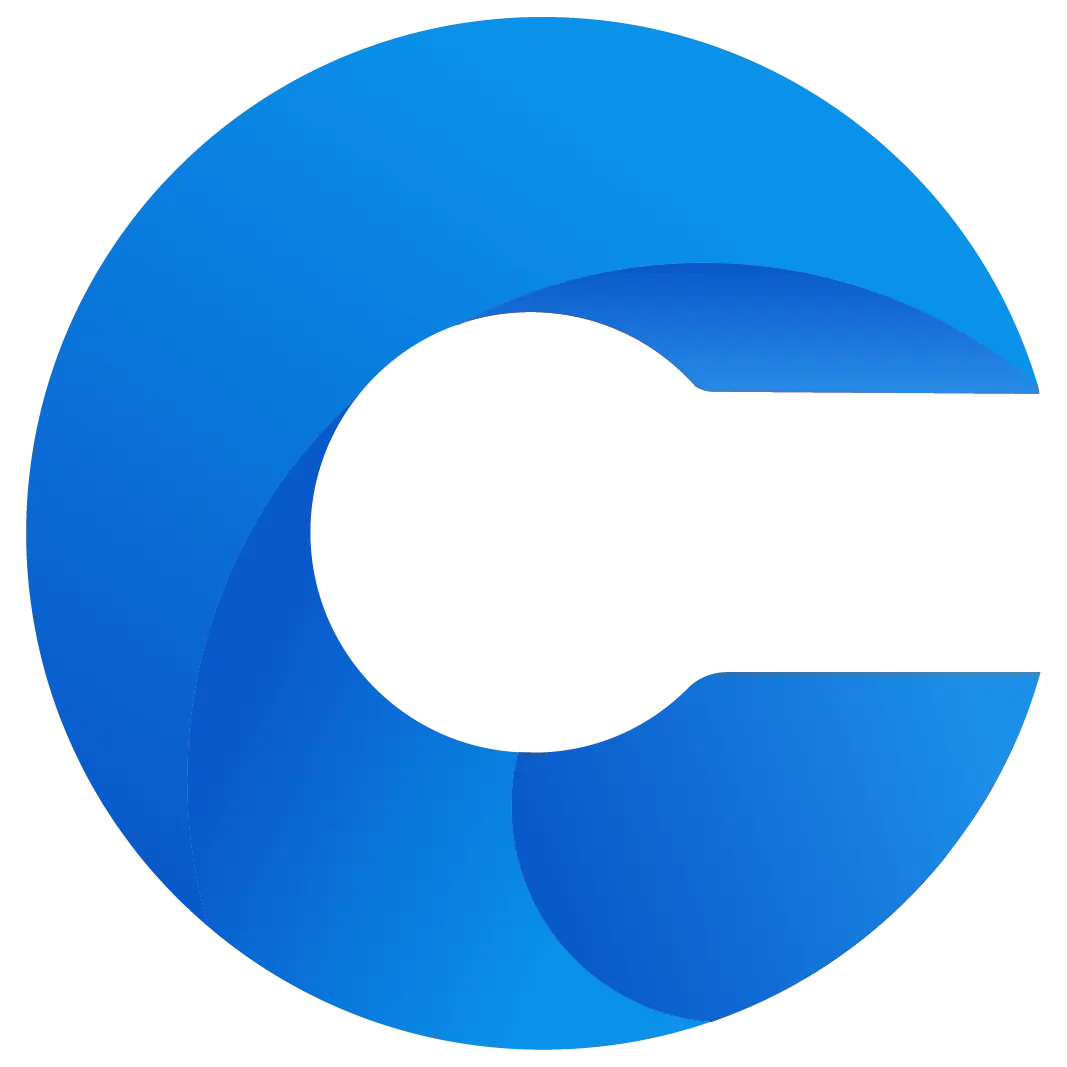Cách tạo vật liệu cơ bản trong vray Sketchup
Khi các bạn thiết kế thì việc chúng ta trang trí các cửa ra vào, cửa sổ là điều vô cùng cần thiết. Nhưng không phải ai cũng biết tạo ra rèm đúng cách. Bài viết này mình sẽ hướng dẫn cho các bạn Cách tạo các loại vật liệu cơ bản trong vray Sketchup cực nhanh và hiệu quả. Ở cuối bàn viết mình sẽ tặng cho các bạn những setting vật liệu cơ bản có sẵn chỉ việc đưa vào là sử dụng.
1. Tạo rèm xuyên sáng trong Vray
Cách bước tạo rèm xuyên sáng trong vray
Bước 1: Tạo vật liệu cơ bản: Các bạn chọn theo các số thứ tự dưới đây Chọn bảng vật liệu > Materials > Generic
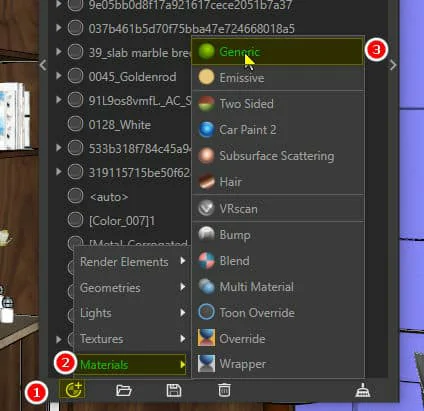
Bước 2: Đặt tên cho rèm lưu ý đặt ký tự số ở đầu để chọn cho dễ. Tạm thời chúng ta đặt tên cho vật liệu là 01 Đặt tên cho rèm
+ Số 1 dưới đây phần tên các bạn có thể thay đổi.
+ Số 2: Các bạn gán chế độ sáng 2 mặt bằng cách chọn chế độ Falloff
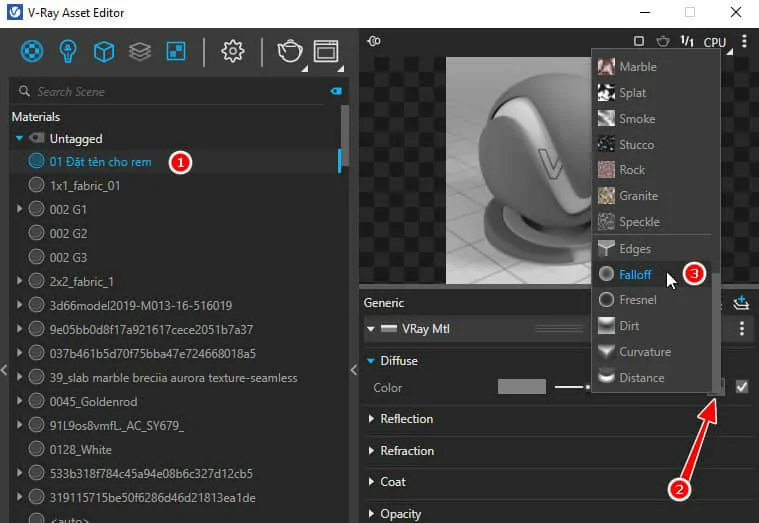
[note]
- Chi tiết các thông số Setting trong Enscape
- Hướng dẫn sử dụng thanh công cụ trong Enscape
- Hướng dẫn chi tiết cách sử dụng công cụ trong sketchup
- Self-illuminated vật liệu tự phát sáng trong Enscape
[/note]
Bước 3: Tiếp tục chúng ta tạo vật liệu cho rèm xuyên sáng
+ Các bạn lặp lại thao tác đầu tiên chọn theo thứ tự số dưới đây.
Số 1: Chọn bảng vật liệu > 2 Materials > 3 Two Sided (vật liệu phát sáng 2 mặt)
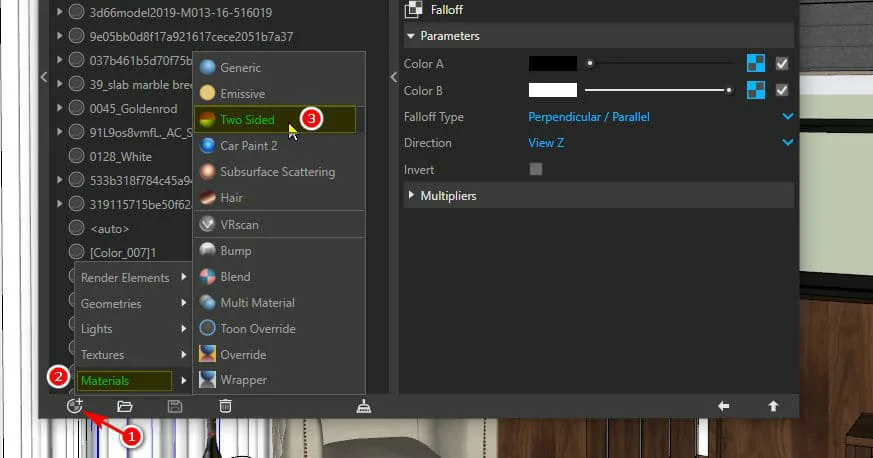
Bước 4: Gán bật liệu 2 mặt cho rèm
Các bạn chọn theo hướng mũi tên dưới đây: Chọn vào ô ![]() vật liệu sau đó chọn Bitmap và dẫn tới vật liệu cần gán vào rèm
vật liệu sau đó chọn Bitmap và dẫn tới vật liệu cần gán vào rèm
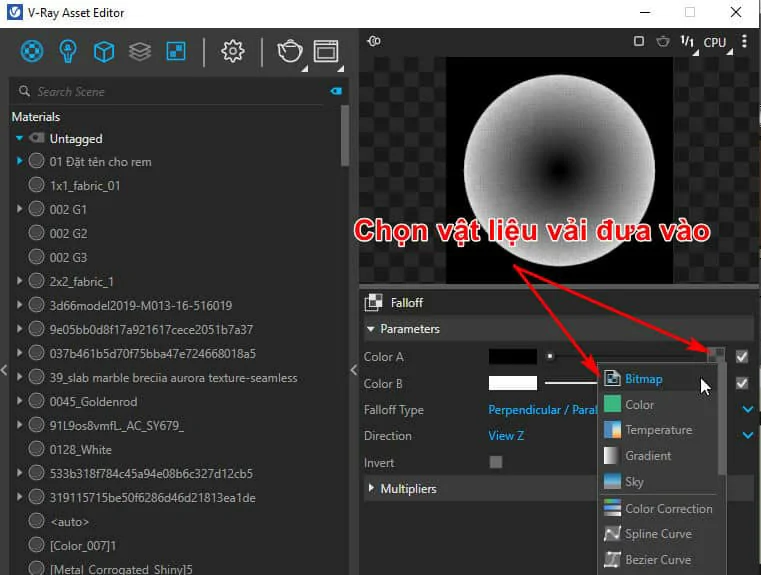
Sau khi gán ở ô trên xong các bạn copy từ ô trên xuống ô dưới như hình dưới đây. Chúng ta tạm đặt tên cho vật liệu 2 mặt là 1 Vật liệu xuyên sáng
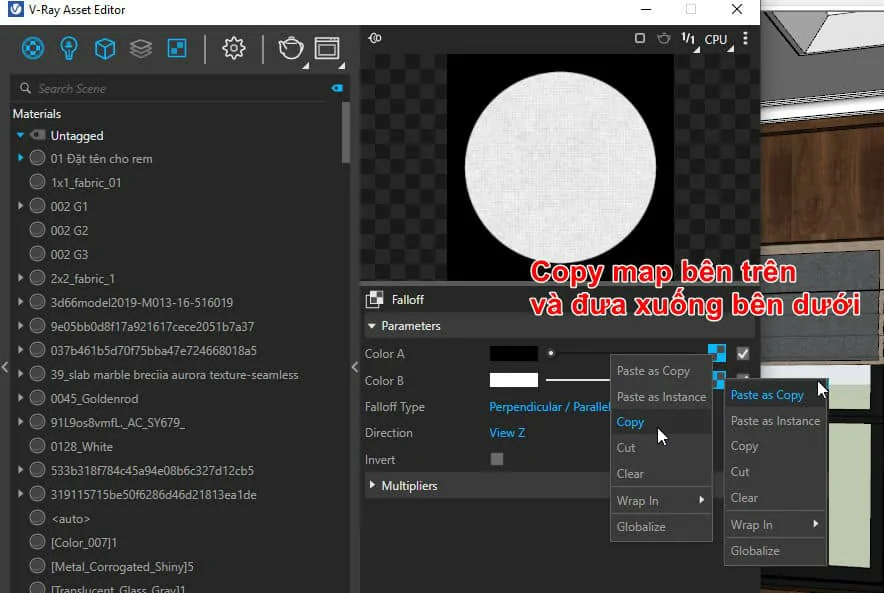
Bước 5: Gán vật liệu cho rèm lúc đầu tạo
Lúc đầu chúng ta tạo là 01 Đặt tên cho rèm, sau đó 2 ô bên dưới chúng ta chọn vật liệu như hình mũi tên cả 2 chúng ta đều chọn là 01 Đặt tên cho rèm
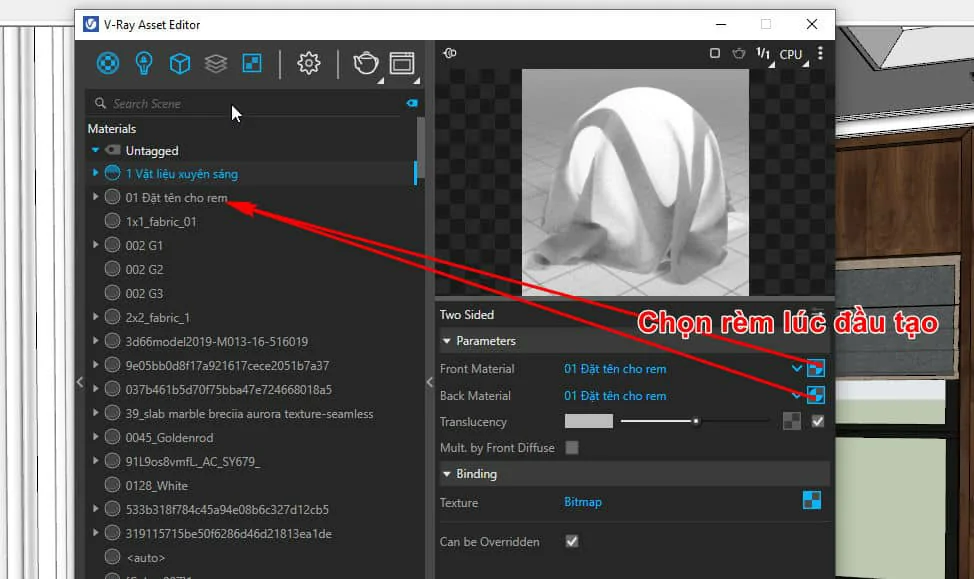
Lưu ý: Chúng ta có thể tăng mục Translucency trong vray để cho ánh sáng đi nhiều hoặc ít vào trong nhé.
Bước 6: Chọn đối tượng cần gán vật liệu sau đó chuột phải vào vật liệu vừa chọn > chọn Apply to Selection
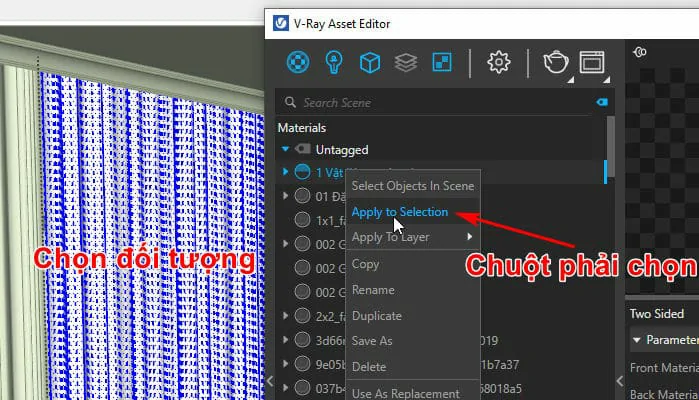
Bước 7. Test thử render xem nó có hoạt động không nhé. Nếu các bạn làm đúng theo trình tự các thao tác thì kết quả sẽ thành công nhé. Dưới đây là kết quả của tạo rèm xuyên sáng trong Vray
+> Như vậy việc tạo ra rèm xuyên sáng trong vray cũng không quá khó chúng ta chỉ cần làm đúng thao tác mấy lần là sẽ nhớ thôi ^^. Thực chất đây chỉ là vật liệu cơ bản trong vray thôi nhé
2. Cách tạo vật liệu inox trắng bóng trong vray
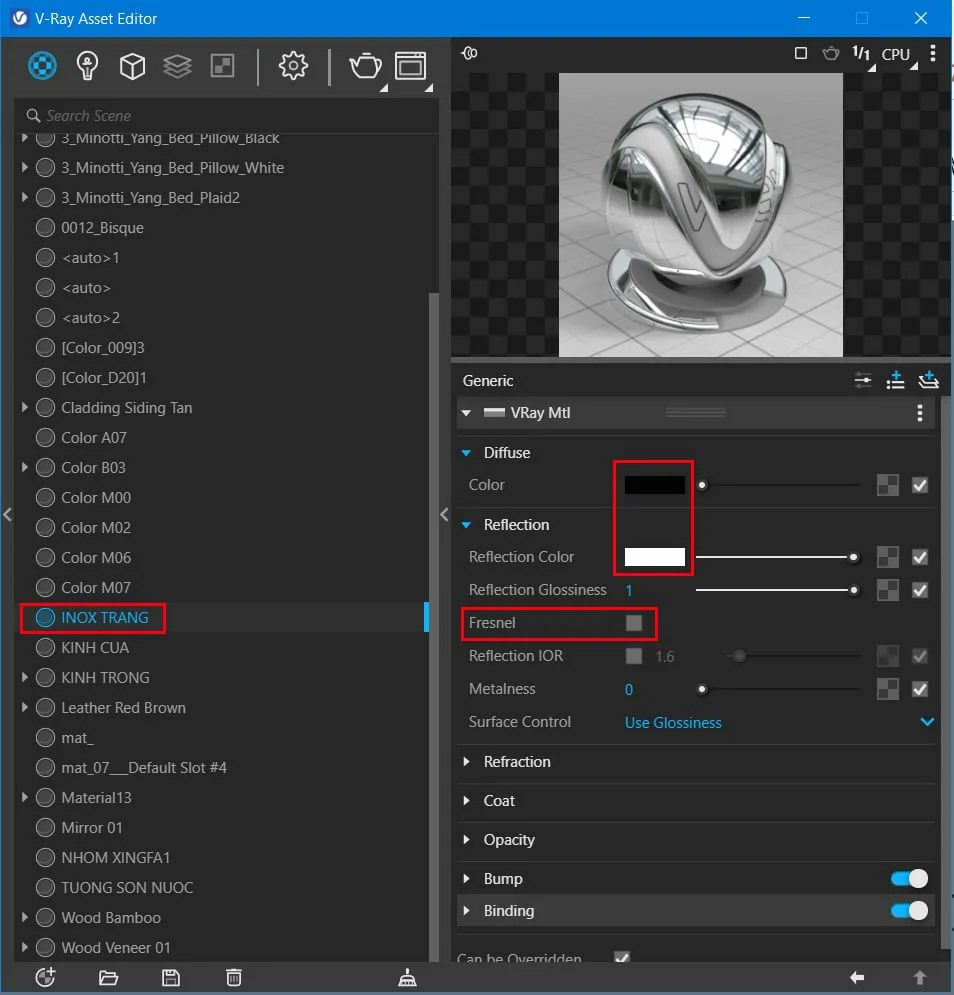
Để tạo ra vật liệu inox bóng các bạn cần quan tâm đến các thông số sau
- Diffuse: đen
- Reflection color: trắng 100% tạo độ phản xạ 100%
- Fresnel: bỏ chọn để chuyển sang chế độ inox
Đối với inox nhám các bạn chỉ cần chỉnh thông số Reflection glossiness: 1 từ 0.75 đến 0.95 => inox mờ là được
Đối với inox xước các bạn chỉ cần thay map Diffuse: thành vật liệu inox xước (từ khóa tìm kiếm texture inox xước)
Nếu các bạn muốn tạo vật liệu inox vàng thì chỉ cần thay đổi thông số Reflection color: thành màu cam hoặc vàng để độ phản xạ chuyển sang màu vàng như hình dưới đây
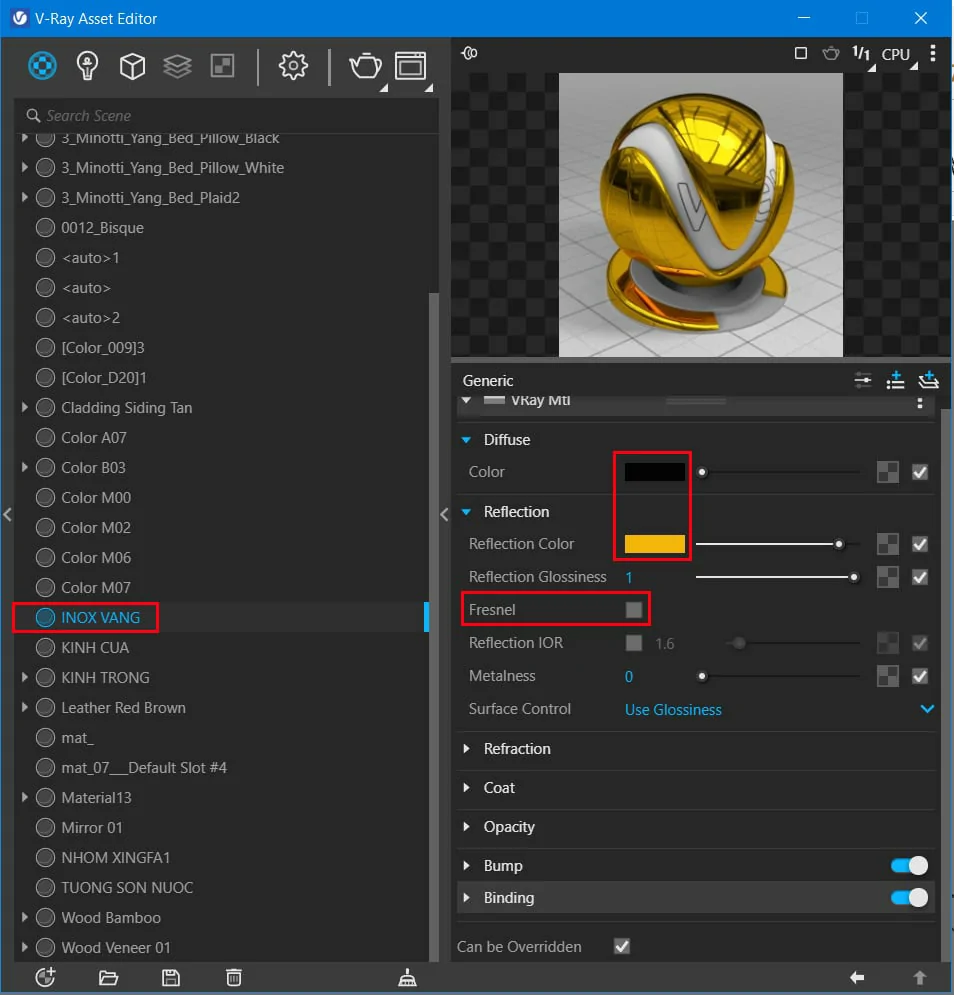
Đối với vật liệu inox vàng xước hoặc vàng nhám các bạn cũng làm thao tác tương tự như ở phần inox phía trên.
3. Vật liệu kính thủy trong vray

- Diffuse: đen 100%
- Reflection color : trắng 100% phản xạ của kính. Để càng cao phản xạ càng nhiều
- Reflection glossiness: 1 càng giảm về 0 thì càng nhám có thể áp dụng cho kính mờ phòng tắm
- Fresnel: tíck chọn
- Reflection IOR: 30 tăng thông số này để gương hiển thị sáng hơn
4. Tạo vật liệu kính trong suốt trong vray
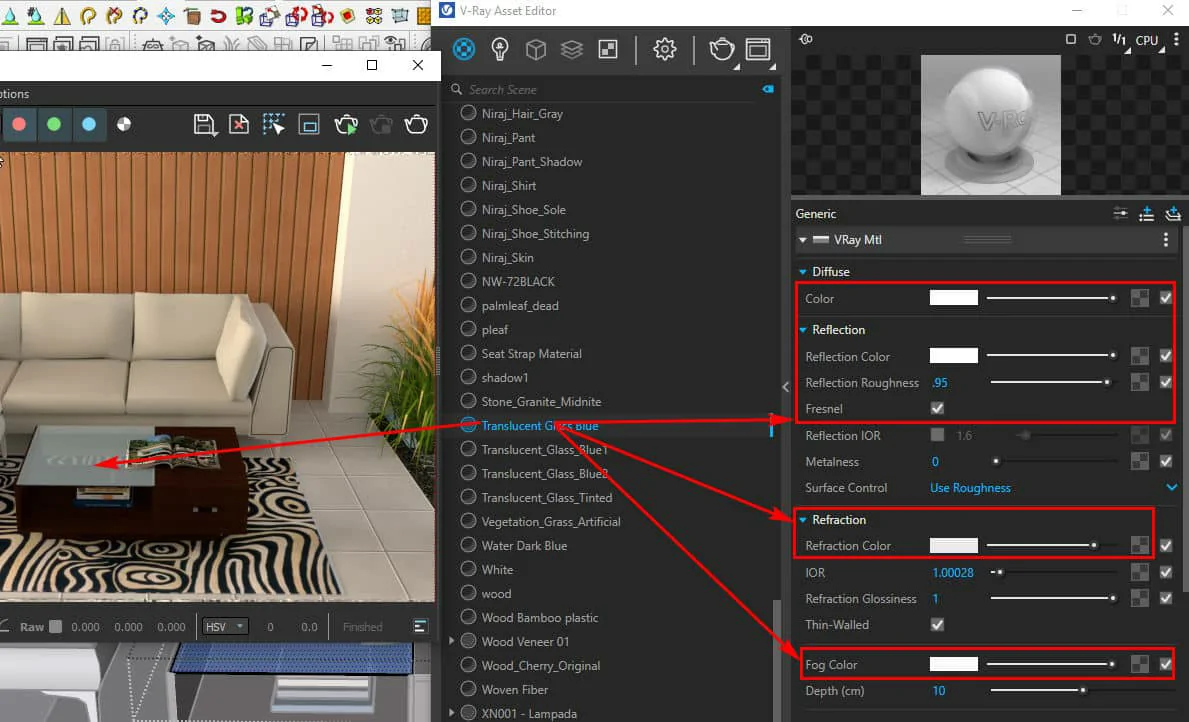
Để tạo được vật liệu kính trong suốt các bạn chú ý đến 1 số thông số sau đây.
- Diffuse: đen 100%
- Reflection color: trắng 100% để đối tượng phản xạ được tốt nhất
- Reflection glossiness: 1
- Fresnel: tick chọn
- Reflection IOR: không chọn
- Refraction color : trắng 100% thông số này càng tăng thì kính càng hiển trong suốt. Ngoài ra để chỉnh độ trong suốt các bạn có thể chỉnh Fog multiplier thông số càng giảm kính càng trong, càng tăng thì càng đục
Kính này thường áp dụng cho những mặt bàn trà, lan can kính, các mặt kính ốp bên ngoài nhà cao tầng hiện nay…
5. Tạo vật liệu kính màu trong vray
Tạo kính màu chúng ta cần quan tâm đến thông số Fog color: màu kính. Khi các bạn đổi thông số này thì màu kính của các bạn cũng đổi theo. Các thông số ở phía trên giống hệ vật liệu kính trong suốt ở phần trên.
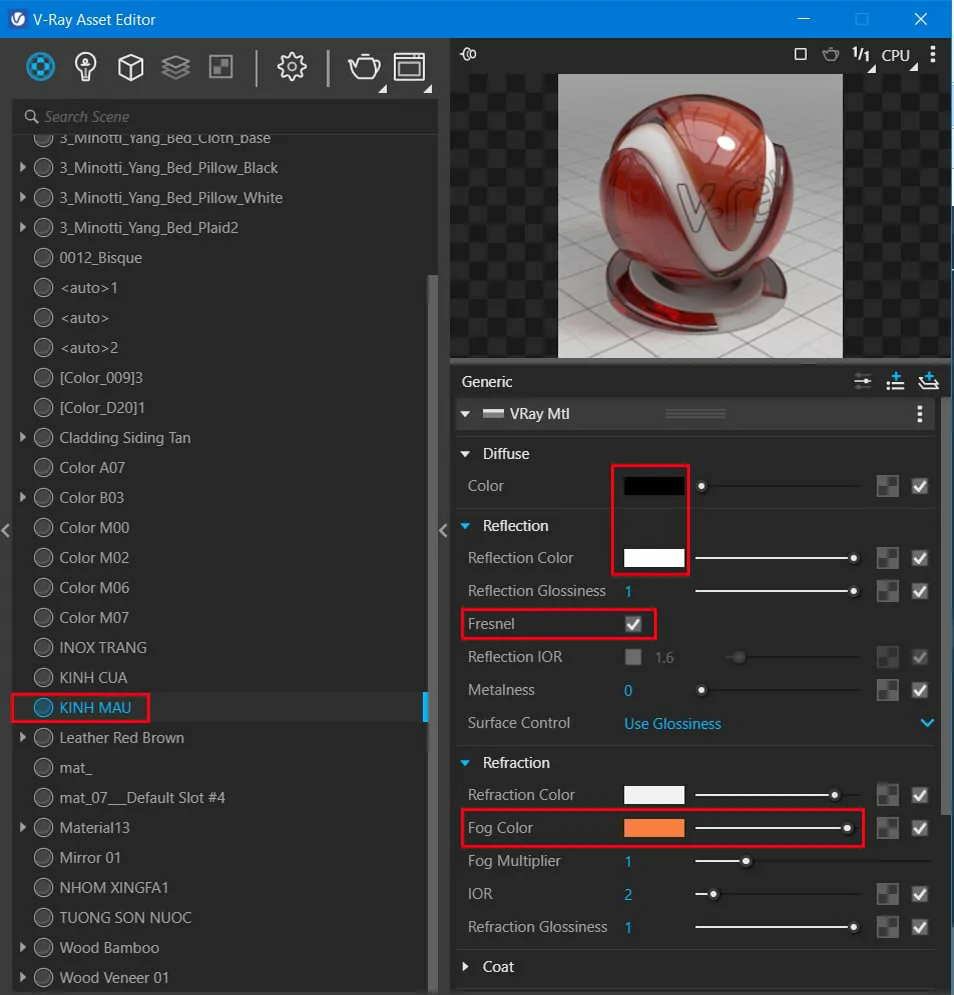
- Nếu các bạn muốn chọn kính màu chuyển sắc thì tại mục Fog color các bạn chọn
 là Gradient color.
là Gradient color.
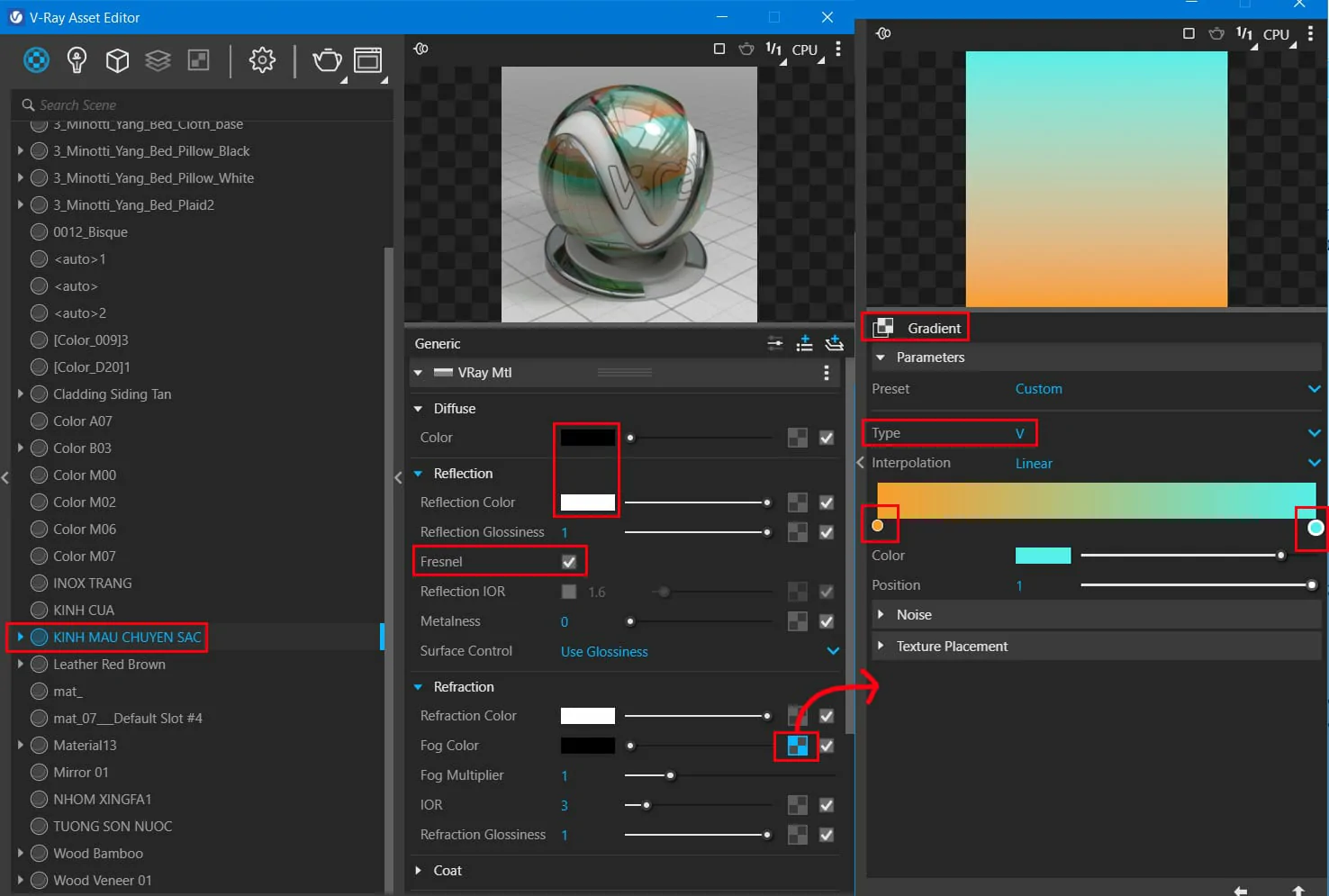
- Đây là dải màu chuyển sắc cho vật liệu. Nếu muốn đổi hướng màu thì bên trong phần Gradient color > Type > Đổi thông số u và v
6. Cách tạo vật liệu nước trong vray
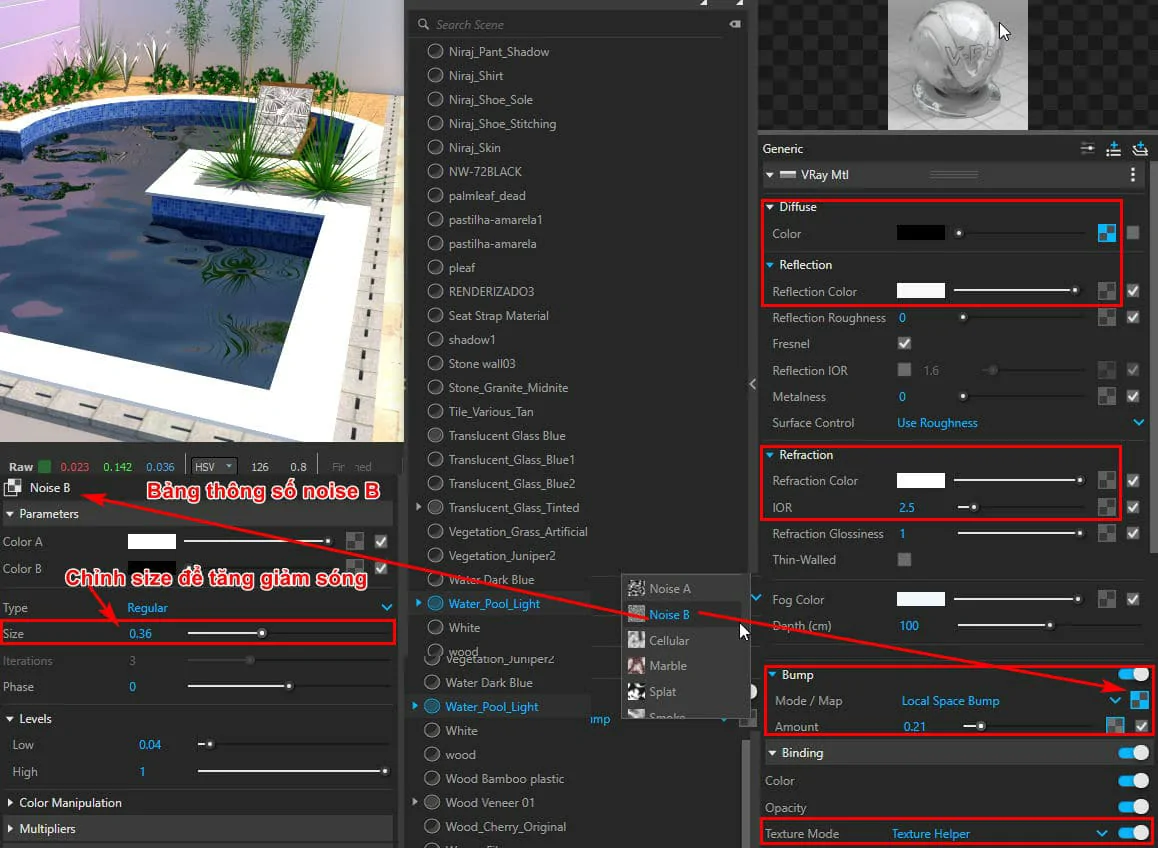
- Diffuse: chọn màu hoặc map nước
- Tạo phản xạ Reflection= 100%
- IOR = 1.6 > 2.5
- Tạo khúc xạ Refraction= 100% giúp nước trong suốt
- Fog color : chọn màu nước
- Giảm Fog Muntiplier cho nước nhạt hơn IOR = 1.33
- Tại Map thêm BUM: Cách 1 : BUM dùng Nois B
- Binding đưa về Texture Helper để tăng hoặc giảm kích thước lớn trong bảng noise B. Sau khi chuyển thành Texture Helper bạn có thể thay đổi kích thước ở phần vật liệu.
- Tăng giảm Size tương đương với các bước sóng
7. Tạo vật liệu khử ám màu
Khi các bạn đổ sàn gạch đá hoa màu đỏ gạch hay bất cứ màu nào có phản xạ. Thì do tính chất bật nảy ánh sáng lên tường trắng dẫn đến tường của bạn sẽ bị nhuốm màu. Để khắc phục vấn đề vật liệu bị ám màu này các bạn sẽ tạo như sau.
Bước 1: Hút vật liệu trước đó đã tạo bị ám màu. Đổi tên thành vật liệu cho dễ nhớ
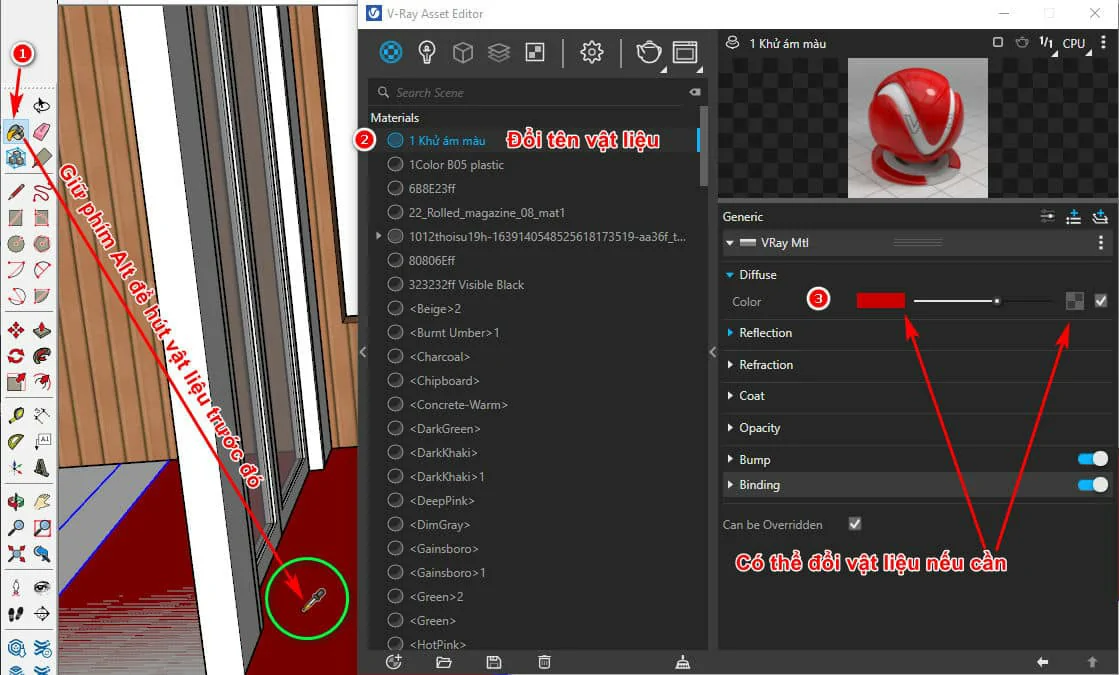
Bước 2: Tạo mới vật liệu Override > Đổi tên thành 01 vật liệu Override số 01 ở trước để cho vật liệu lên đầu cho dễ chọn
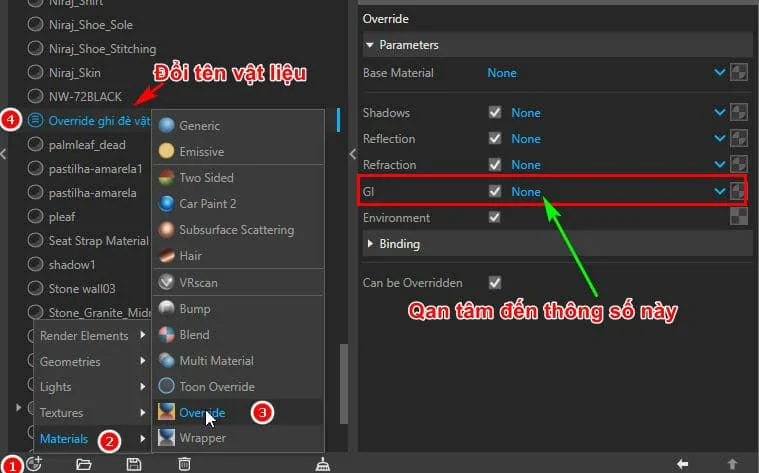
Bước 3: Tạo mới vật liệu Generic đặt tên là 02 Gi Override để chèn vào mục GI ở bước số 1
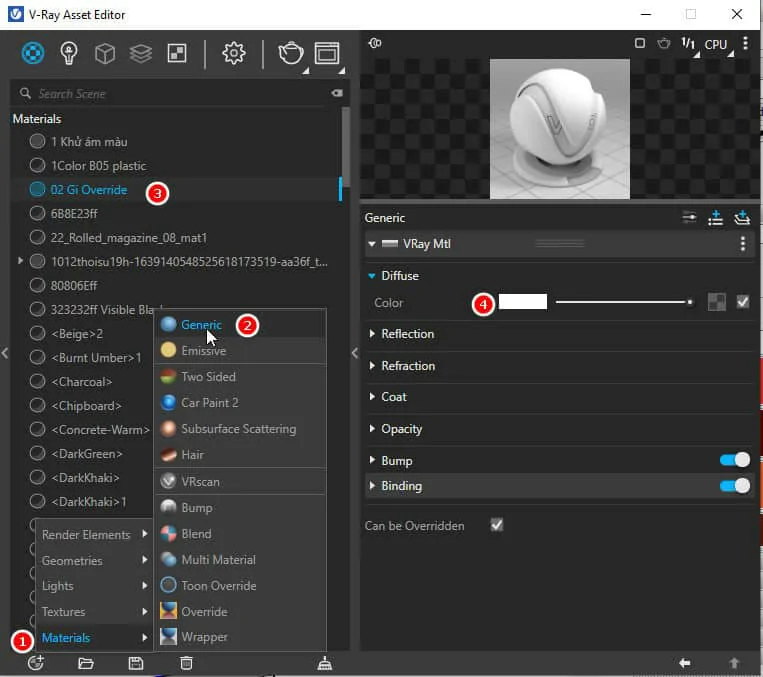
Bước 4: Tiến hành ghép chúng vào với nhau để khử ám.
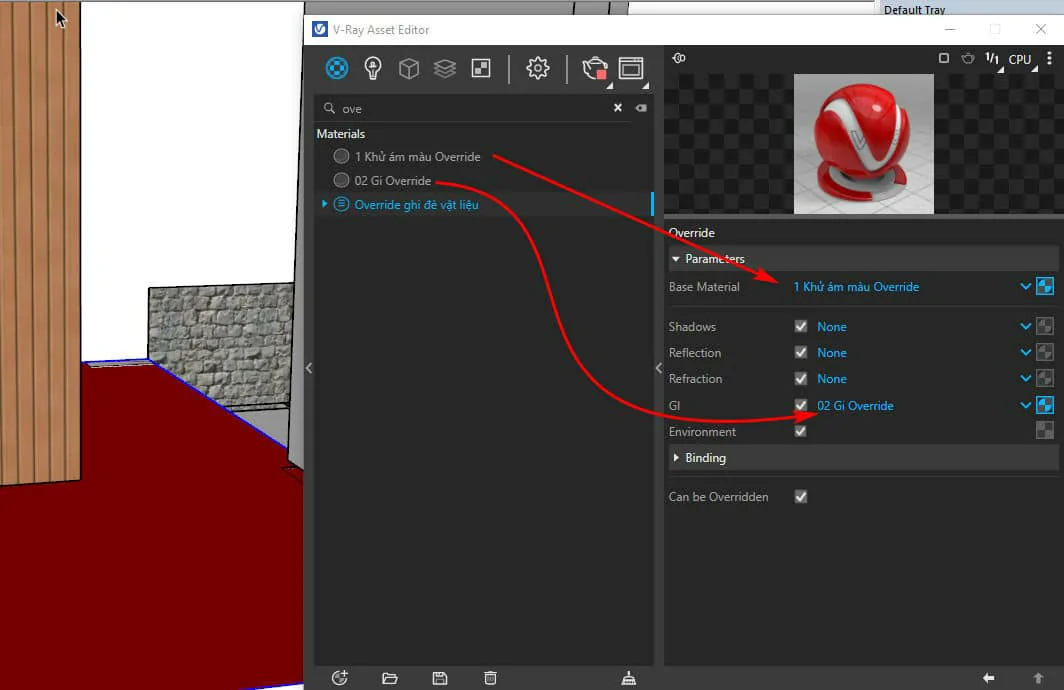
Bước 5: Sau khi đã thiết lập xong các bạn gán vật liệu Override vào đối tượng ở đây là sàn nhà để nó không còn phản xạ màu lên tường nữa
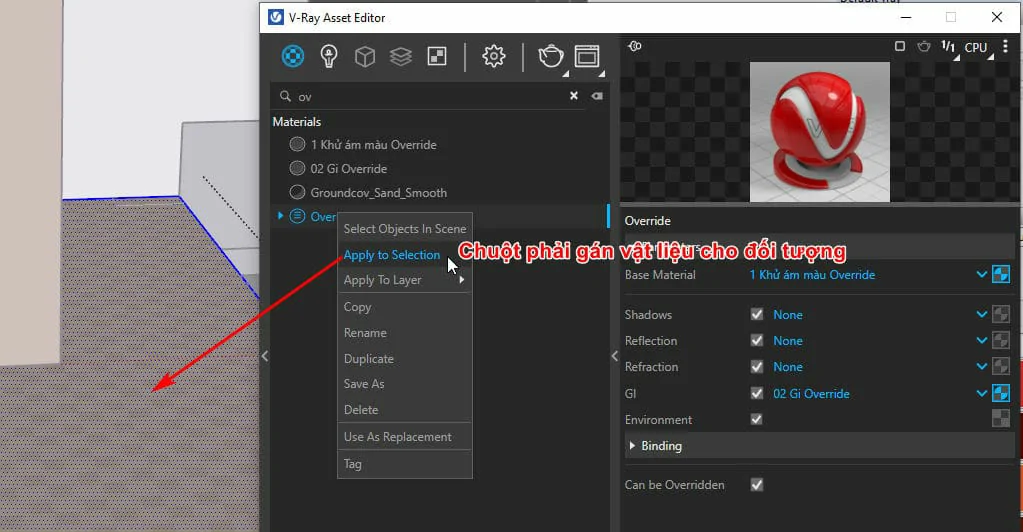
Nếu bạn làm đúng thao tác bài của bạn sẽ không còn bị nhuốm màu nền nữa.
Cuối cùng tặng các bạn file vật liệu vray đã được setting sẵn chỉ việc đưa vào là sử dụng được ngay
[windows]https://drive.google.com/drive/folders/1olXlqEpQROdACzY_k7t1tvL5idlfJxas?usp=sharing[/windows]
| Vật liệu gạch bê tông bóng | Vật liệu inox bóng | Vật liệu inox nhám | Vật liệu inox xước |
| Vật liệu đường mưa 01 | Vật liệu gỗ | Vật liệu hoa văn nổi px | Vật liệu kim loai cũ |
| Vật liệu kim lọai sàn cũ | Vật liệu nhựa đen bóng loại | Vật liệu nhựa đen bóng loại 2 | Vật liệu sơn xe chuyển màu vàng cà phê |
| Vật liệu sơn xe chuyển màu xanh tím | Vật liệu sơn xe đỏ | Vật liệu sơn xe xanh | Vật liệu Sứ TRẮNG |
Hướng dẫn sử dụng: Sau khi các bạn tải về các bạn chỉ cần import vào bảng vật liệu sau đó chuột phải Apply to selection là ok nhé
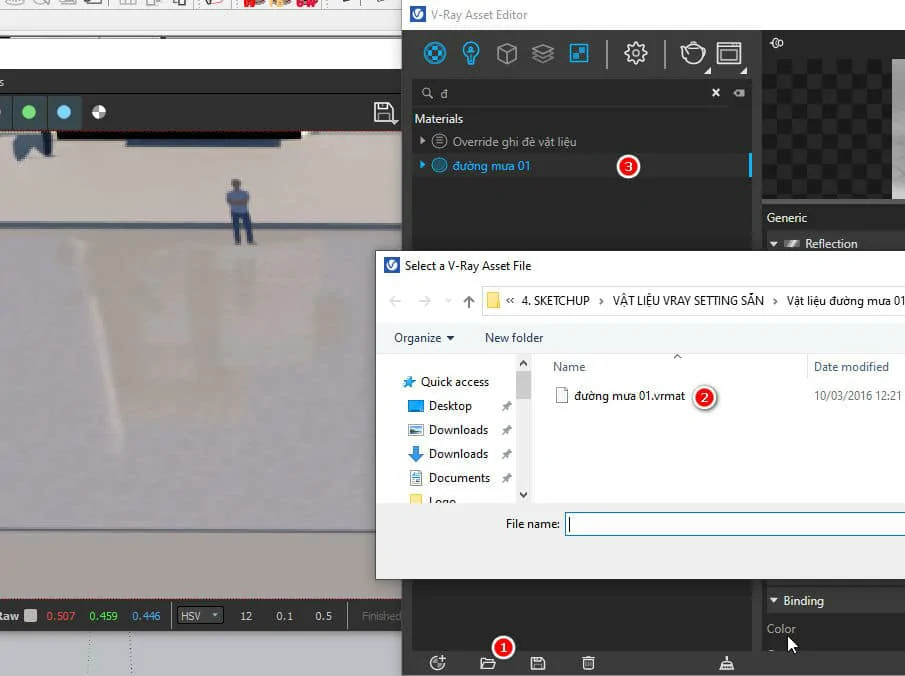
Tặng thêm cho các bạn 20k vật liệu từ cơ bản đến nâng cao cho Vray tha hồ sử dụng nhé
Lời kết
Việc tạo ra những vật liệu cơ bản trong vray tương đối dễ. Tuy nhiên do phần mềm vray có nhiều công cụ nhiều ứng dụng nên nhiều khi chúng ta cảm thấy bối rối. Nếu bạn đang mắc ở phần vật liệu nào thì có thể tự tra là chúng ta sẽ thấy.
Còn nếu bạn muốn trở thành designer chuyên nghiệp thì hãy học 1 cách bài bản để chúng ta có thể làm được hết những nội dung này nhé. Tham khảo khóa học sketchup từ cơ bản đến nâng cao từ vẽ cơ bản cho đến CNC đều được tích hợp trong 1 khóa.